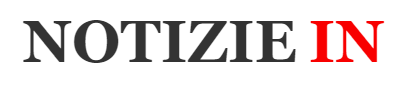Nuovo amplificatore laser rivoluzionario: internet 10 volte più veloce e nuove frontiere nella diagnostica medica
Un team di ricercatori ha sviluppato un amplificatore ottico innovativo in grado di trasmettere fino a 10 volte più dati al secondo rispetto alle tecnologie a fibra ottica attualmente in uso. Questo progresso apre la strada a super laser per comunicazioni ultraveloce e applicazioni rivoluzionarie nel settore medico.
Amplificatori ottici: il cuore delle telecomunicazioni del futuro
Nel panorama delle moderne telecomunicazioni, gli amplificatori laser sono dispositivi fondamentali che potenziano l’intensità dei fasci luminosi trasmessi attraverso cavi in fibra ottica. Questi sistemi sfruttano la cosiddetta emissione stimolata, in cui un fotone induce l’emissione di un altro fotone identico, aumentando così la potenza del segnale ottico.
Con l’esplosione del traffico dati — spinto da streaming, dispositivi intelligenti e intelligenza artificiale generativa — l’importanza di amplificatori ad alte prestazioni è più urgente che mai. Secondo il Global Network Traffic Report di Nokia Bell Labs, il volume di dati a livello globale raddoppierà entro il 2030. La necessità di amplificare più larghezze di banda in modo efficiente è quindi diventata un obiettivo prioritario per la comunità scientifica.
Un balzo tecnologico: larghezza di banda aumentata da 30 a 300 nanometri
Il nuovo amplificatore laser sviluppato dai ricercatori della Chalmers University of Technology in Svezia rappresenta un vero salto di qualità: la sua larghezza di banda ottica è pari a 300 nanometri, dieci volte superiore rispetto ai 30 nanometri tipici degli amplificatori attualmente impiegati nelle reti di comunicazione. Questo consente di trasmettere dieci volte più informazioni al secondo lungo le stesse infrastrutture in fibra.
“Gli amplificatori esistenti nei sistemi di comunicazione ottica hanno una larghezza di banda di circa 30 nanometri,” ha spiegato Peter Andrekson, professore di fotonica e autore principale dello studio pubblicato su Nature. “Il nostro amplificatore, invece, raggiunge i 300 nanometri, permettendo una trasmissione dati enormemente più efficiente.”
Tecnologia compatta, materiali avanzati e spirali di luce
Il cuore della nuova tecnologia è un materiale ceramico avanzato chiamato nitruro di silicio, particolarmente resistente al calore. Il sistema impiega guide d’onda a spirale che consentono di instradare efficacemente gli impulsi laser, correggendo eventuali distorsioni del segnale e migliorando la purezza della trasmissione.
Queste guide d’onda spiraliformi permettono di creare percorsi ottici più lunghi su superfici estremamente compatte, incrementando l’efficienza di fenomeni come la mescolanza a quattro onde (four-wave mixing). Questo processo fonde frequenze ottiche diverse per generare segnali amplificati con basso rumore e interferenze minime.
Inoltre, la tecnologia è stata miniaturizzata fino al punto da poter essere integrata in microchip, rendendo gli amplificatori compatibili con dispositivi di dimensioni contenute e aprendo possibilità significative in termini di scalabilità e produzione industriale.
Più velocità, ma non più luce: il ruolo della larghezza di banda
È importante sottolineare che il nuovo amplificatore non aumenta la velocità della luce — una costante universale — ma sfrutta la maggiore capacità di trasmissione dati offerta da una larghezza di banda più ampia. In pratica, più lunghezze d’onda possono essere utilizzate simultaneamente per trasferire informazioni, ottimizzando l’utilizzo dei canali ottici disponibili.
Il dispositivo opera attualmente in un intervallo di lunghezze d’onda compreso tra 1.400 e 1.700 nanometri, all’interno dello spettro dell’infrarosso a onde corte, comunemente utilizzato nelle telecomunicazioni. Le fasi future della ricerca prevedono l’adattamento del sistema a lunghezze d’onda visibili (400-700 nanometri) e a infrarossi a più lunga portata (2.000-4.000 nanometri), estendendo ulteriormente le sue applicazioni.
Impatti futuri: dalle reti 10 volte più veloci alla diagnosi precoce delle malattie
Oltre al potenziale per creare una rete Internet 10 volte più veloce, l’amplificatore ottico apre possibilità entusiasmanti in campi come:
- Diagnostica e imaging medico ad alta risoluzione
- Microscopia avanzata e spettroscopia
- Olografia e comunicazioni quantistiche
- Sistemi laser più piccoli ed economici
Grazie alla capacità di trasmettere e amplificare segnali in un ampio spettro ottico, la tecnologia potrebbe migliorare sensibilmente l’analisi dei tessuti, permettendo diagnosi precoci e più accurate. Come afferma Andrekson:
“Con modifiche minime, potremmo adattare l’amplificatore per operare anche nella luce visibile. Questo lo renderebbe ideale per laser utilizzati nella diagnostica e nel trattamento medico. Una grande larghezza di banda consente analisi e immagini molto più dettagliate, essenziali per identificare patologie nelle loro fasi iniziali.”
Verso una nuova era della comunicazione ottica e della tecnologia medica
L’introduzione di questo amplificatore ottico ad alta efficienza rappresenta un passo decisivo verso la prossima generazione di tecnologie per la comunicazione ultraveloce e la medicina di precisione. Con l’evoluzione di questa piattaforma tecnologica, potremmo presto assistere a una trasformazione radicale nel modo in cui scambiamo dati e curiamo le malattie.